こんにちは、ライスです。

スタディサプリの登録の方法が知りたいです!

御意!
本記事では、スタディサプリの登録方法を画像を使い丁寧に説明します。
手順自体は楽勝ですが、事前に確認しておいた方が良さそうなのは以下の3点。
以上の3点を決めてから登録手続きを始めた方がスムーズだと思います。
ちなみに一番お得に始めるのであれば、クレジットカード払い&1年分一括払いです。
理由など、詳しくは後ほど解説しますね。
[alert title=”注意”]本記事ではスマホのスクリーンショットで解説しています。パソコンでも流れは同じなので、落ち着いてやれば大丈夫です。[/alert]
見たいところにジャンプ
ステップ①:登録情報を入力する
まずはスタディサプリの公式サイトを開きましょう。
>>スタディサプリの公式サイトはこちら
![]() ※今なら先着5,000名限定で2,000円分のキャッシュバックキャンペーン中です。
※今なら先着5,000名限定で2,000円分のキャッシュバックキャンペーン中です。

準備はOKですか?それでは手順を追って説明していきます。
無料で試してみたい方はこちら!をタップする
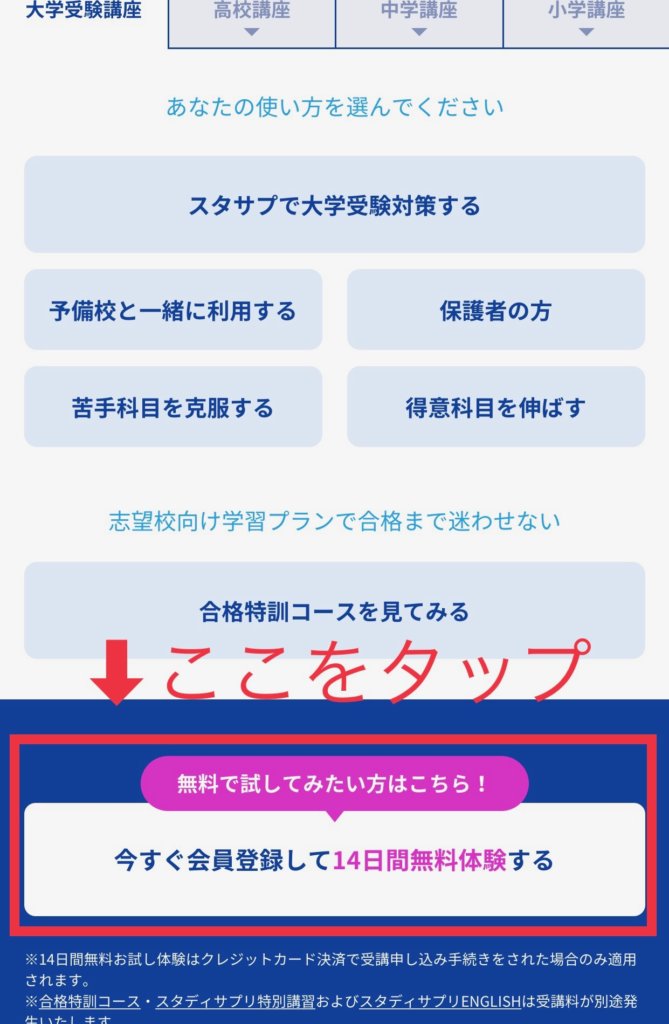
学年を選択する
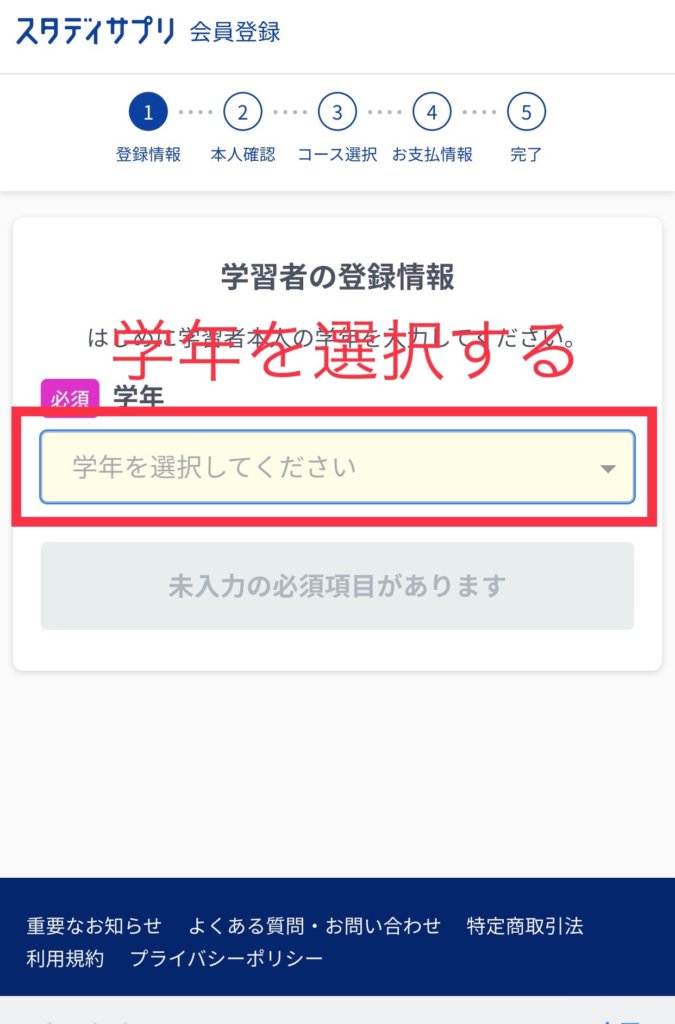
学習者の登録情報をすべて入力する
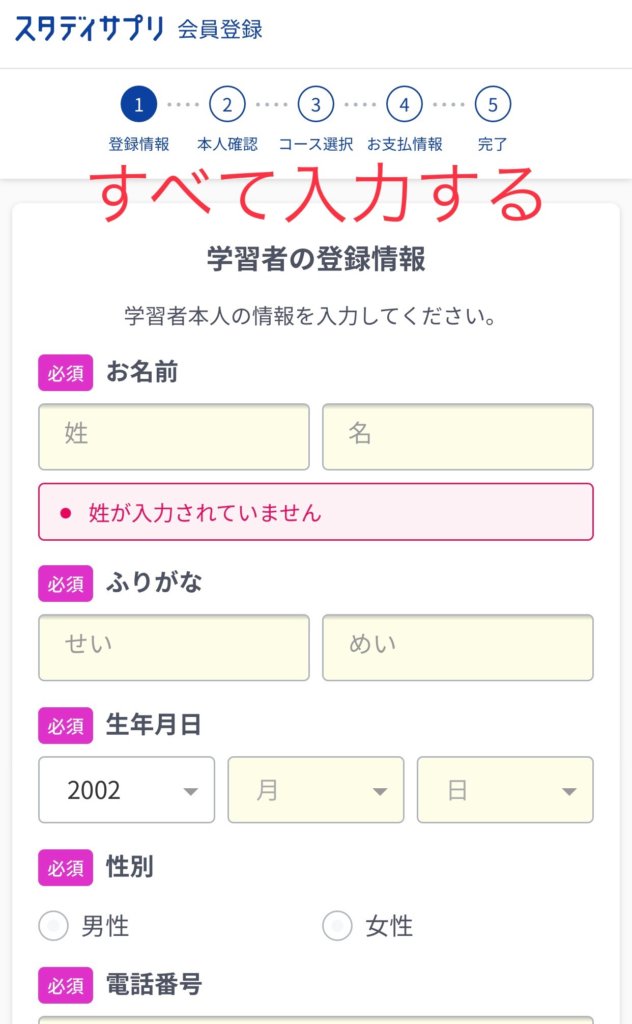
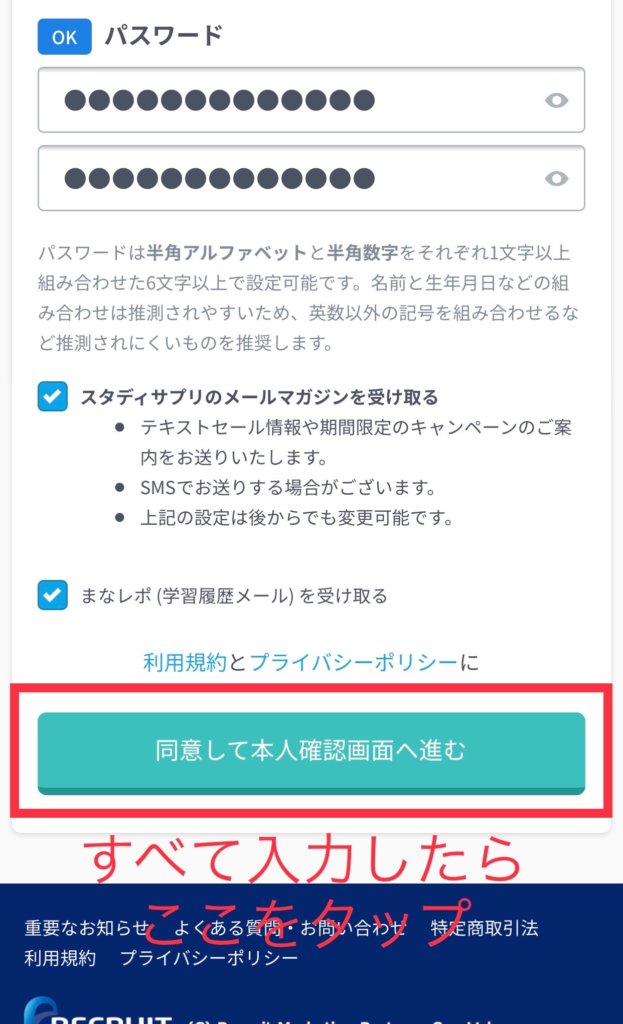
メールマガジンやまなレポについては後で変更できるのでここではどちらにチェックしても大丈夫です。

ここはあまり悩まなくても大丈夫!サクサク行こう!
ステップ➁:本人確認
登録したメールアドレスに送信された認証コードを入力する
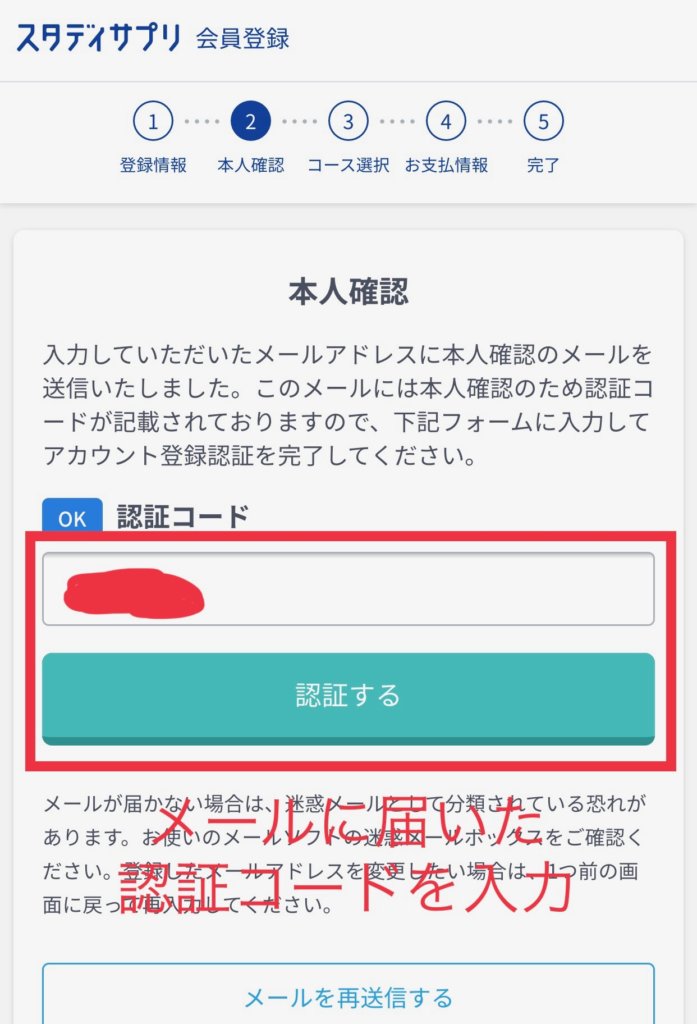
登録したメールアドレスに届くメールを開きましょう。
認証コードを確認し、この画面で入力します。
なお、この画面から戻ってしまったりすると、認証コードが無効になってしまいます。
もう一度発行しなくてはならなくなるので、画面は戻らずこのままにして認証コードを確認しましょう。
ステップ③:コース選択
支払い方法を選択する
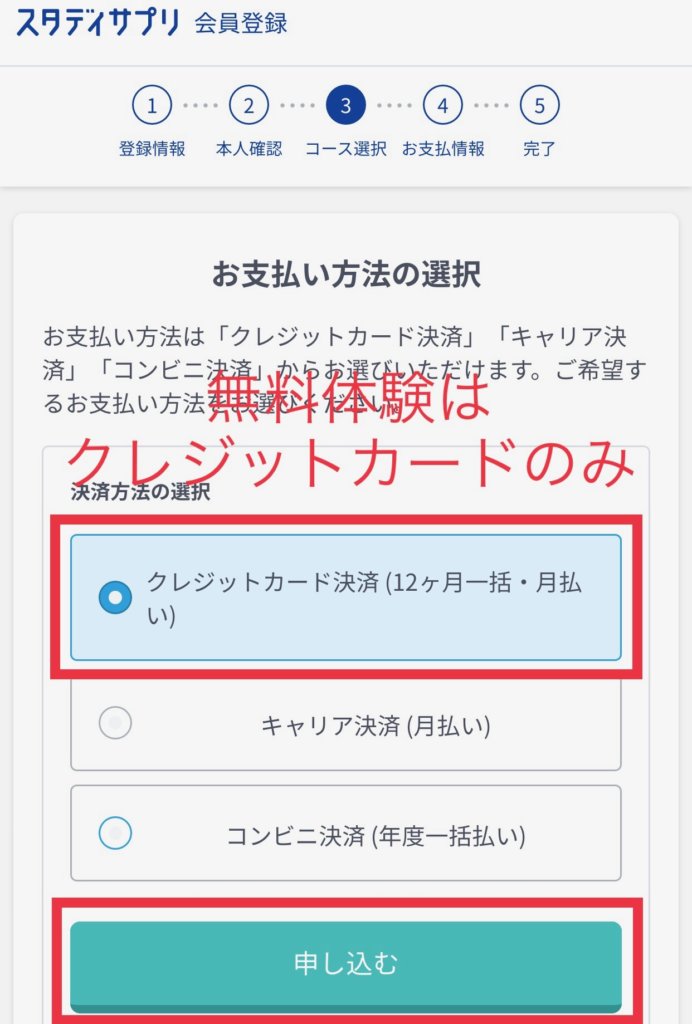
おすすめはクレジットカード決済です。
14日間無料体験できるのは「クレジットカード決済で登録する人のみ」なので。
しかし、高校生はクレジットカードを持っていない人がほとんどだと思うので、親に相談してください。
支払い情報を入力する
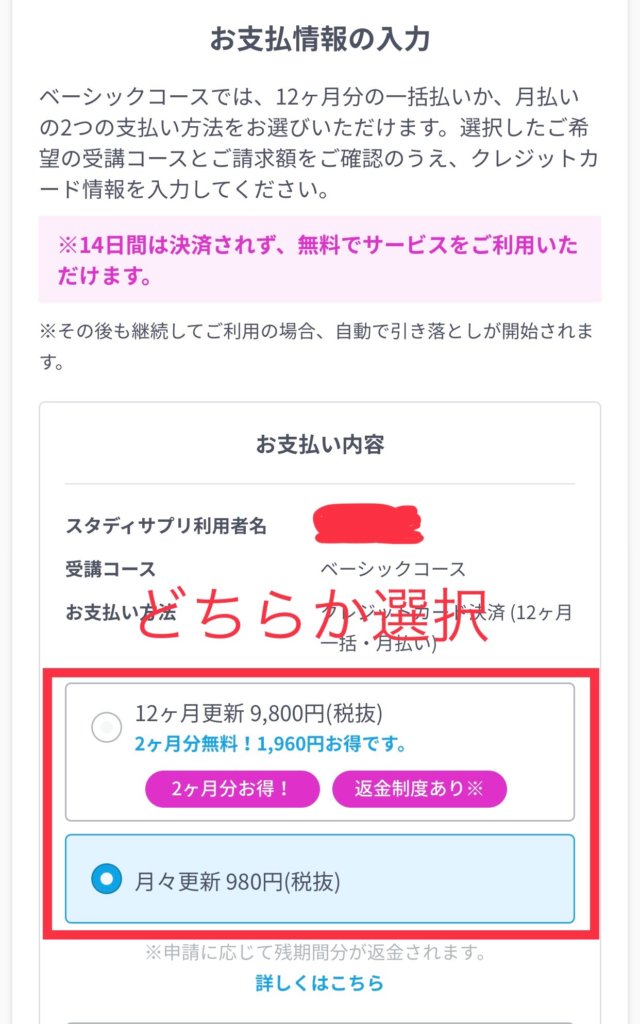
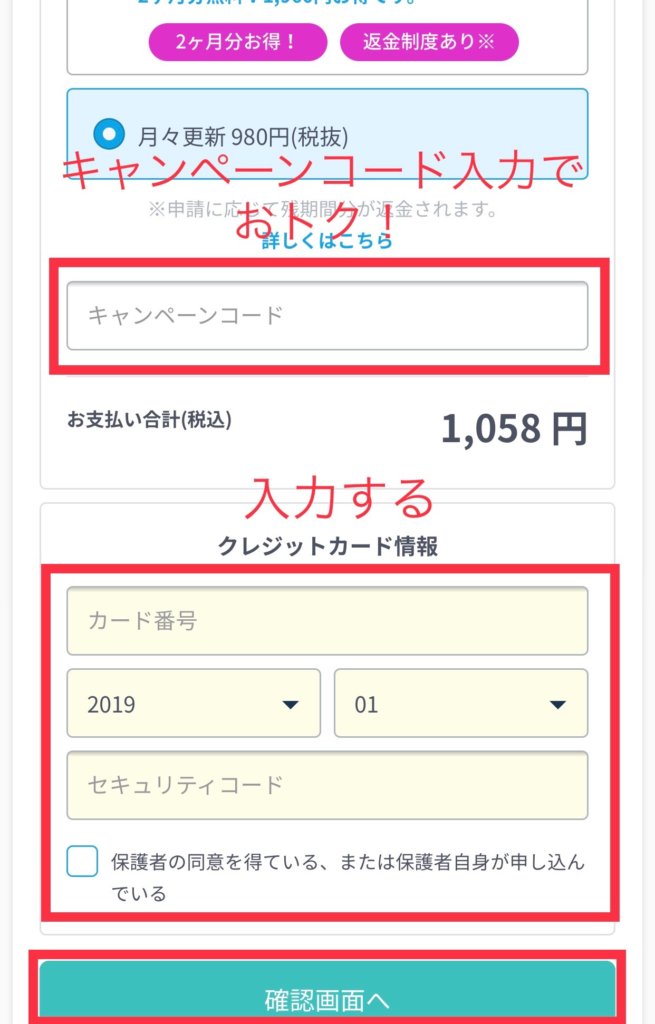
12ヶ月更新だと2ヶ月分無料になるので、はじめから長く続ける意志がある人はこちらがおすすめです。
無料で試して無料期間が終わったら解約するつもりの人は月々更新にしておきましょう。
なお、今は2,000円キャッシュバックのキャンペーン中!公式サイトでキャンペーンコードを確認して入力することでエントリーできます。
ここで入力しないと損するので必ず入力しましょう。
ステップ④:支払い情報
支払い情報の確認をする
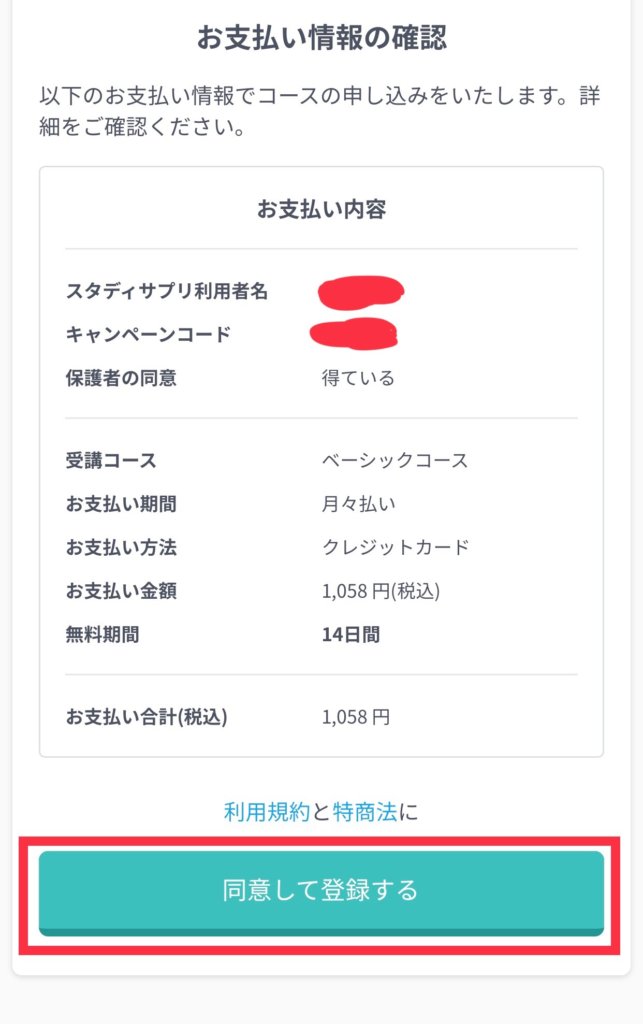
間違いないか確認し、すべてOKなら「同意して登録する」をタップ。
ステップ⑤:登録完了!
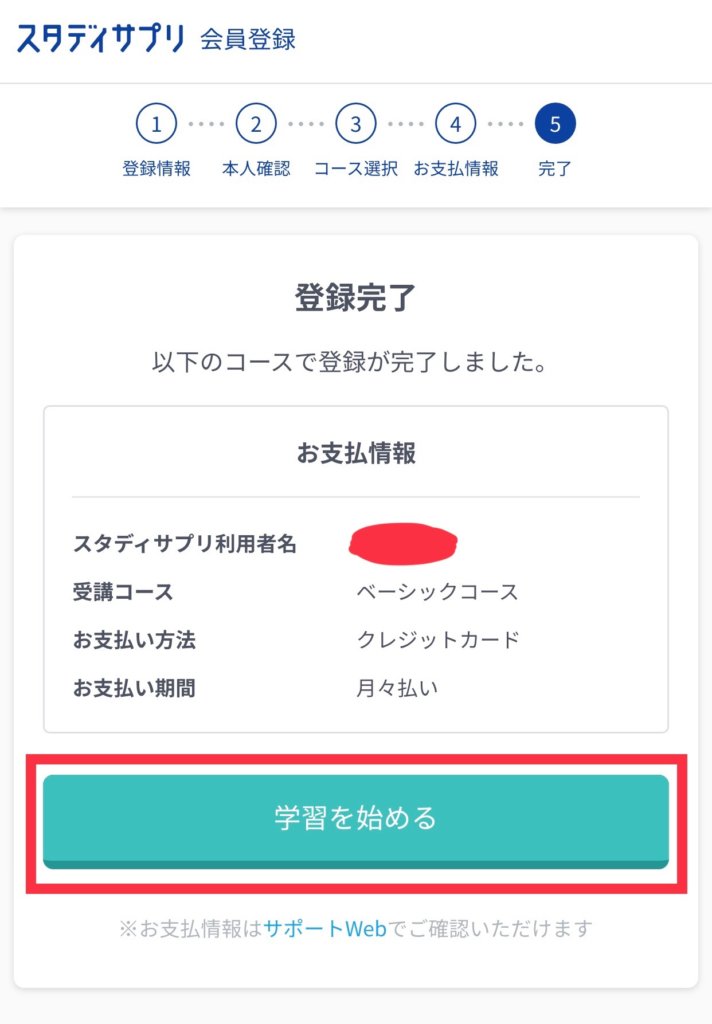
これで登録完了です!

お疲れさまでした!

思ってたより楽勝だったわ。
まとめ
スタディサプリの登録方法を紹介しました。
くり返しになりますが、
以上の点を登録する前に決めておくと登録がスムーズだと思います。
親がそばにいるときに登録手続きを始めるのも手っ取り早いですね。
登録が終わればすぐに神動画見放題になるので、さっそく勉強してガンガン学力を伸ばしちゃいましょう。
それでは良きスタディサプリライフを!
>>無料でスタディサプリを体験したい人はこちら
![]() ※今なら先着8,000名限定で2,000円分のキャッシュバックキャンペーン中です。
※今なら先着8,000名限定で2,000円分のキャッシュバックキャンペーン中です。